Windows Brakuje w systemie Windows 10 Fix
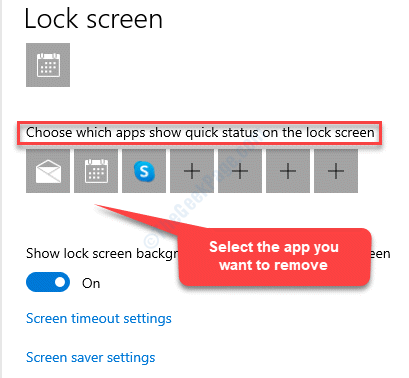
- 4350
- 709
- Roland Sokół
Windows Spotlight to nowa i interesująca funkcja wprowadzona przez Windows 10 w ostatnim czasie. Po włączeniu wyświetla obrazy Bing Home Strone jako tło ekranu blokady Windows 10.Chociaż funkcja Windows Spotlight można włączyć lub wyłączyć z aplikacji Ustawienia (sekcja personalizacji), czasami możesz zauważyć, że w systemie Windows Brakuje na komputerze Windows 10 PC. Możesz spróbować sprawdzić, czy są dostępne najnowsze aktualizacje i odpowiednio zaktualizować system Windows. Ale jeśli to nie działa, możesz wypróbować poniższe metody.
Spis treści
- Metoda 1: Usuwając aplikacje z ekranu blokady
- Metoda 2: Wyłączając opcję „Pokaż zdjęcie blokady ekranu na ekranie podpisu”
- Metoda 3: Wyłączając blokadę szpilki
- Metoda 4: Usuwając Cortanę z ekranu blokady
Metoda 1: Usuwając aplikacje z ekranu blokady
Krok 1: Iść do Początek menu i typ Być uosobieniem na pasku wyszukiwania systemu Windows.
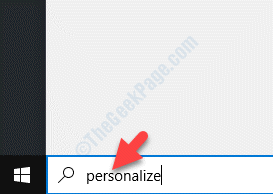
Krok 2: Kliknij w lewo (Tematy i powiązane ustawienia) otworzyć Personalizacja Okno Ustawienia.
Teraz, po lewej stronie panelu, kliknij Ekran blokady.
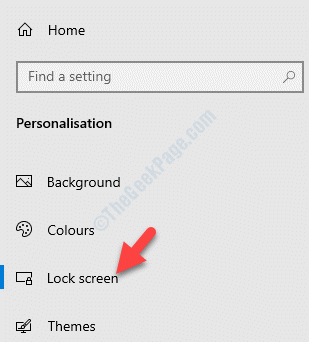
Krok 3: Teraz przejdź do prawej strony okna, przewiń w dół i pod Wybierz, które aplikacje pokazują szybki status na ekranie blokady Sekcja, wybierz aplikację, którą chcesz usunąć.
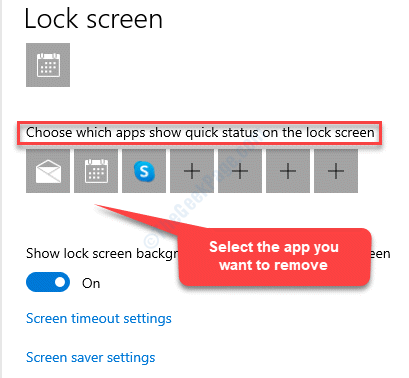
Krok 4: Po wyborze aplikacji pojawi się lista aplikacji. Wybierać Nic z listy.
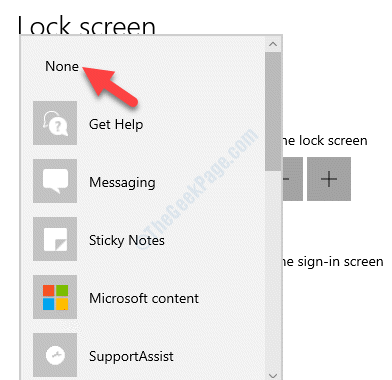
Możesz powtórzyć ten krok dla wszystkich aplikacji, które chcesz usunąć z ekranu blokady.
Krok 5: Następnie idź do Wybierz aplikację, aby pokazać szczegółowy status na ekranie blokady i wybierz aplikację, którą chcesz usunąć.
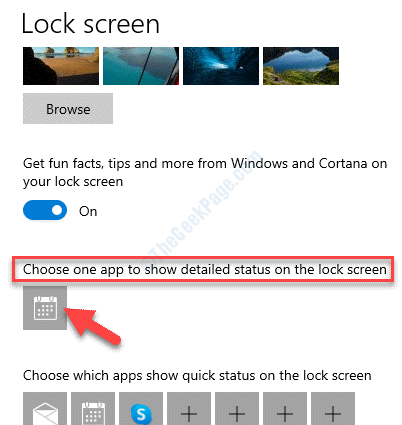
Krok 6: Ponownie pojawi się lista aplikacji. Wybierać Nic z listy.
Teraz zamknij wszelkie uruchomione aplikacje, wyloguj się z konta i zaloguj się. Przejdź do ustawień ekranu blokady i sprawdź w polu tła. Funkcja Windows Spotlight powinna być już dostępna.
*Notatka - Możesz ponownie dodać aplikacje do ekranu blokady, klikając + ikony, a następnie wybór aplikacji z listy pop -up. Możesz to zrobić dla obu, aby pokazać szybki status na ekranie blokady i pokazać szczegółowy status na ekranie blokady.
Metoda 2: Wyłączając opcję „Pokaż zdjęcie blokady ekranu na ekranie podpisu”
Krok 1: Kliknij prawym przyciskiem myszy w dowolnym miejscu Pulpit i wybierz Być uosobieniem. To otworzy Personalizacja Okno Ustawienia.
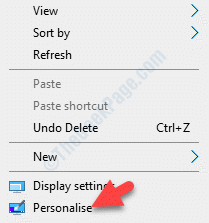
Krok 2: w Personalizacja Okno Ustawienia, kliknij Ekran blokady po lewej stronie panelu.
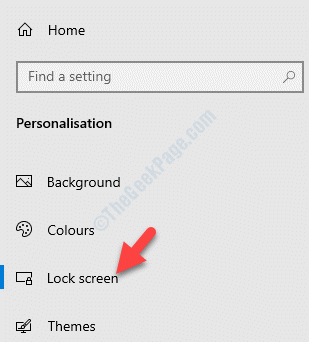
Krok 3: Następnie przejdź na prawą stronę panelu i przejdź do Pokaż zdjęcie tła systemu Windows na ekranie logowania Sekcja. Wyłącz to.
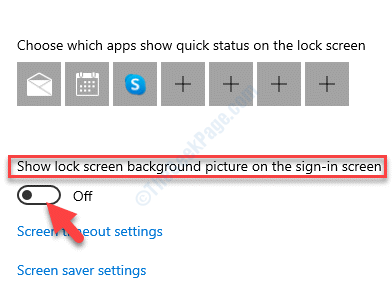
Teraz wyloguj się z Windows i zaloguj się ponownie. Sprawdź ustawienia personalizacji, a funkcja systemu Windows reflight powinna być teraz dostępna.
Metoda 3: Wyłączając blokadę szpilki
Ta metoda jest specjalnie dla tych, którzy włączyli Windows Hello Pin Funkcja dla ekranu blokady jako dodana miara bezpieczeństwa.
Krok 1: wciśnij Win + x skrótki na klawiaturze i wybierz Ustawienia.
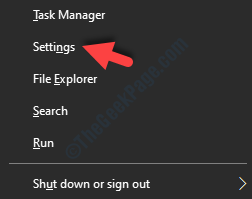
Krok 2: w Ustawienia okno, kliknij Konta.
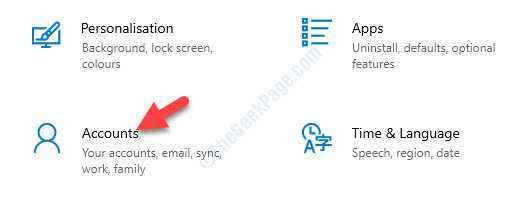
Krok 3: Następnie kliknij Opcje logowania po lewej stronie panelu.
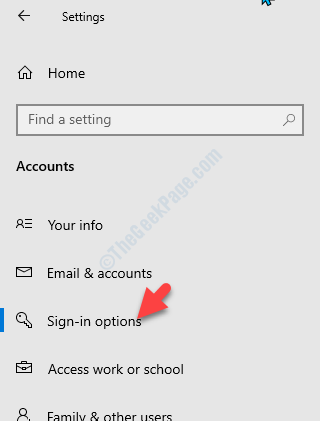
Krok 4: Teraz idź na prawą stronę panelu i idź do Windows Hello Pin Sekcja.
Kliknij na Usunąć przycisk.
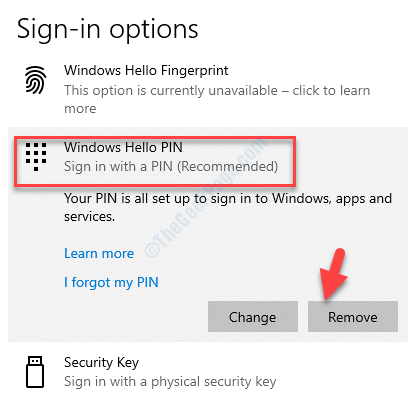
Krok 5: Otworzy Bezpieczeństwo systemu Windows skrzynka. Wejdz do Hasło konta Microsoft i naciśnij OK Aby potwierdzić usunięcie.
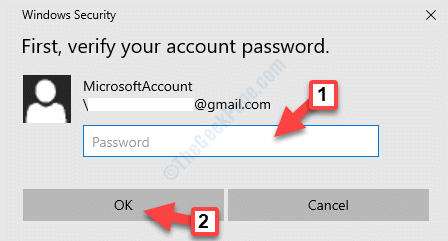
Po usunięciu możesz wrócić i zameldować okno Ustawienia personalizacji, a funkcja systemu Windows powinien wrócić.
Metoda 4: Usuwając Cortanę z ekranu blokady
Krok 1: Kliknij prawym przyciskiem myszy Początek menu i wybierz Uruchomić otworzyć Uruchom polecenie.
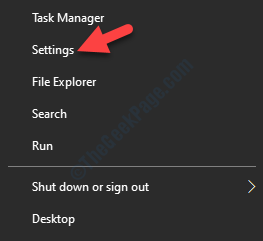
Krok 2: w Uruchom polecenie Pole wyszukiwania, wpisz Kontrola komputerowa i uderz Wchodzić.
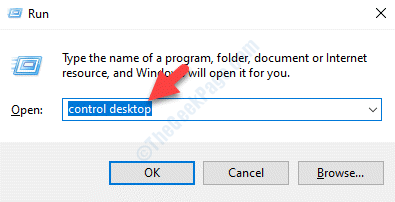
Krok 3: Otwiera Ustawienia personalizacji okno. Tutaj idź po lewej stronie panelu i kliknij Ekran blokady opcja.
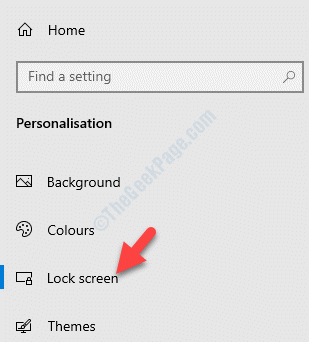
Krok 4: Następnie przejdź do prawej strony okna, przewiń w dół i wybierz Ustawienia ekranu blokady Cortana.
Krok 5: W następnym oknie przejdź do Ekran blokady sekcja i poniżej Użyj Cortany, nawet gdy moje urządzenie jest zablokowane, Wyłącz to.
Teraz możesz wrócić i odprawić ustawienia, a funkcja systemu Windows powinna być tam.
Możesz ponownie włączyć Cortanę na ekran blokady w późniejszym terminie.
- « Jak włączyć / wyłączyć powiadomienia Windows Spotlight w centrum akcji
- Wklej specjalną opcję Brak / nie działa w MS Excel Fix »

